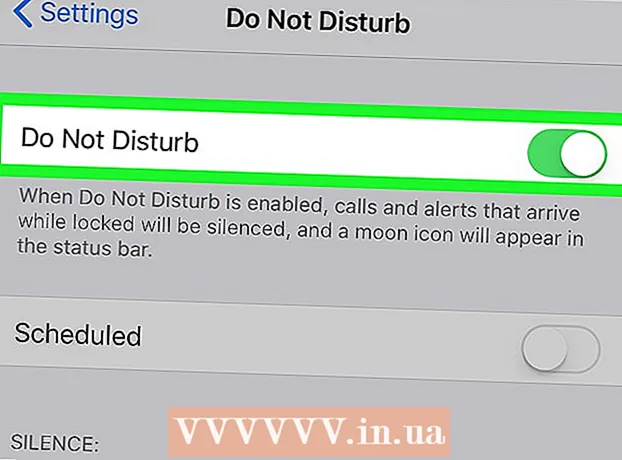Автор:
Lewis Jackson
Дата На Създаване:
12 Може 2021
Дата На Актуализиране:
1 Юли 2024
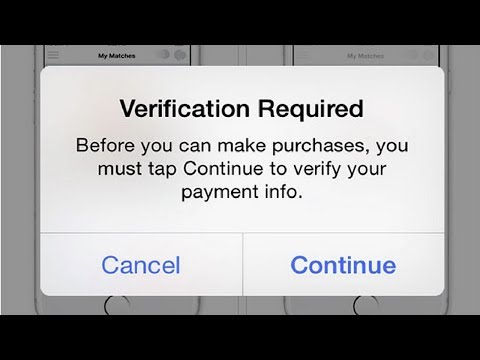
Съдържание
Налични са хиляди безплатни приложения за потребители на iPhone, iPad и iPod.Тези приложения могат да бъдат напълно безплатни или да представляват пробна, пробна или съкратена версия на платен пълен push продукт. Възползването от безплатните приложения може да ви спести много в дългосрочен план, които можете да изтеглите директно от App Store. Но какво ще стане, ако живеете в район без достъп до App Store на Apple? Вероятно ще се чудите как да изтеглите популярни приложения за iOS устройства. Начинът за заобикаляне на това ограничение е да направите джейлбрейк на вашето устройство и да използвате софтуер за инсталиране на посредническо приложение.
Стъпки
Метод 1 от 4: AppCake
Jailbreak на устройството. За да използвате AppCake, устройството ви трябва да е прекъснато. С всяка различна версия на iOS или модел на iPhone изпълнението ще бъде различно, но всички трябва да инсталират Cydia, програмата, която инсталира приложението за джейлбрейк на устройството.
- Отключването на iPhone анулира гаранцията. Ако трябва да обслужвате устройството си, ще трябва да го възстановите, т.е. да обърнете процеса на джейлбрейк.

Инсталирайте AppSync. За да изтеглите и инсталирате приложения от AppCake, първо трябва да инсталирате AppSync. Тази програма ще конфигурира приложенията, изтеглени от AppCake, така че да могат да работят на вашето устройство.- Отворете Cydia, след което изберете Управление. Изберете Източници, след което натиснете бутона Редактиране. Изберете Добавяне.
- Въведете репо, което съдържа AppSync. Например http://appaddict.org/repo.
- Изберете най-скоро добавеното репо и потърсете пакета AppSync. Задръжте Инсталиране и след това изберете Потвърждаване. Когато инсталацията приключи, натиснете бутона Restart SpringBoard.
- Потребителите на IOS 5.x трябва да получат AppSync 5.0+
- Потребителите на IOS 6.x трябва да получат AppSync 6.0+

Инсталирайте AppCake. AppCake ви позволява да получите достъп до разбити приложения, които други потребители са проникнали и качили. Можете да изтеглите директно на устройството.- Отворете Cydia и след това изберете Управление. Изберете Източници и натиснете бутона Редактиране. Щракнете върху Добавяне.
- Въведете репо за AppCake, cydia.iphonecake.com.
- Изберете новото репо за AppCake и изтеглете приложението AppCake. Инсталирайте и рестартирайте SpringBoard.

Стартирайте AppCake. Можете да преминете към категорията на безплатни изтегляния. Докоснете приложението, което искате, след което докоснете бутона Изтегляне. Ще видите списък с източници, които да изтеглите.- Ако се интересувате от платено приложение, натиснете бутона Store, за да отворите страницата на App Store на приложението.
Намерете източник за изтегляне. AppCake не съхранява файлове на сървъри, които потребителите публикуват своите jailbroken приложения в онлайн услуги за съхранение. Когато изберете приложение, ще видите списък с качени приложения.
- Обикновено ще получите само по едно изтегляне от всеки източник. Опитайте друг източник, докато намерите връзката, която работи.
- Номерът на версията на приложението е посочен в източника.
- Отключете псевдонима (ако е приложимо) с приложение, посочено в същия източник.
Изтеглете файла. След като намери източника, уеб страницата ще отвори файла в хостинг услугата. Следвайте инструкциите на екрана, за да изтеглите.
Инсталирайте приложения. Щракнете върху раздела Изтегляне в AppCake, след като изтеглите приложението. След като изтеглянето приключи, до списъка с приложения ще се появи бутон Инсталиране. Натиснете този бутон и иконата на приложението ще бъде добавена към работния плот след приключване на инсталацията. реклама
Метод 2 от 4: AppAddict
Jailbreak на устройството. За да използвате AppAddict, трябва да направите джейлбрейк на вашето устройство. Методът за джейлбрейк за всяка версия на iOS и iPhone е различен, но всички трябва да имат Cydia, програмата, която инсталира приложението за джейлбрейк, инсталирано на устройството.
- Крекинг iPhone устройство отнема гаранция. Ако искате да обслужвате вашето устройство, трябва да го възстановите, т.е. да обърнете процеса на джейлбрейк.
Инсталирайте AppSync. За да изтеглите и инсталирате приложения от AppAddict, първо трябва да инсталирате AppSync. Тази програма ще преконфигурира приложенията, изтеглени от AppAddict, за да могат да работят на устройството.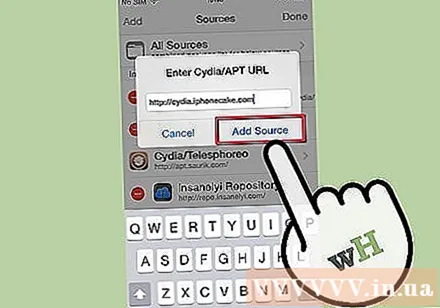
- Отворете Cydia и изберете Управление. Изберете Източници и натиснете бутона Редактиране. Щракнете върху Добавяне.
- Импортирайте репото, съдържащо AppSync. Например http://appaddict.org/repo.
- Изберете най-скоро добавеното репо и потърсете пакета AppSync. Щракнете върху Инсталиране, след което изберете Потвърдете. След като завършите инсталацията, натиснете бутона Restart SpringBoard.
- Потребителите на IOS 5.x трябва да получат AppSync 5.0+
- Потребителите на IOS 6.x трябва да получат AppSync 6.0+
Инсталирайте AppAddict. След като инсталирате AppSync, отворете Safari на телефона си и отидете на началната страница на AppAddict. Плъзнете плъзгача за изтегляне, за да изтеглите и инсталирате AppAddict.
- Като алтернатива можете да изтеглите AppAddict от репозитория на Cydia: http://appaddict.org/repo
Вижте приложения за изтегляне. Когато отворите AppAddict, ще видите интерфейса му, подобен на App Store на Apple. Можете да преглеждате популярни приложения, по категории или да търсите конкретни приложения.
Намерете източник за изтегляне. След като изберете приложението си, щракнете върху бутона Връзки в описанието, за да видите списъка с източници, публикувани от потребителя.
Изтеглете файла. След като намерите източника, ще бъдете пренасочени към уеб страницата, където файлът се съхранява в хостинг услугата. Следвайте инструкциите на екрана, за да изтеглите файла.
Инсталирайте приложения. След като изтеглите, плъзнете екрана надясно, за да отворите главното меню на AppAddict. Изберете Installer, за да отворите списък с приложения, готови за инсталиране. Изберете приложението, което искате да инсталирате, натиснете отново бутона Инсталиране. След като инсталацията приключи, приложението ще се появи на работния плот. реклама
Метод 3 от 4: Зевсмос
Jailbreak на устройството. За да използвате AppAddict, трябва да направите джейлбрейк на вашето устройство. Методът за джейлбрейк за всяка версия на iOS и iPhone е различен, но всички трябва да имат Cydia, програмата, която инсталира приложението за джейлбрейк, инсталирано на устройството.
- Крекинг iPhone устройство отнема гаранция. Ако искате да обслужвате вашето устройство, трябва да го възстановите, т.е. да обърнете процеса на джейлбрейк.
Инсталирайте AppSync. За да изтеглите и инсталирате приложения от Zeusmos, първо трябва да инсталирате AppSync. Тази програма ще преконфигурира приложенията, изтеглени от Zeusmos, така че да работят на вашето устройство.
- Отворете Cydia и изберете Управление. Изберете Източници и натиснете бутона Edi. Щракнете върху Добавяне.
- Импортирайте репото, съдържащо AppSync. Например http://appaddict.org/repo.
- Изберете най-скоро добавеното репо, след което потърсете пакета AppSync. Щракнете върху Инсталиране, след това върху Потвърждаване. След като бъде инсталиран, натиснете бутона Restart SpringBoard.
- Потребителите на IOS 5.x трябва да получат AppSync 5.0+
- Потребителите на IOS 6.x трябва да получат AppSync 6.0+
Инсталирайте Zeusmos. Отворете Cydia и добавете архив, съдържащ Zeusmos. Има много архиви, които съдържат Зевсмос. Изтеглете от репо и инсталирайте на вашето устройство.
Достъп до приложението. След като инсталирате Zeusmos, отворете приложението и натиснете бутона за меню. Отидете до категорията приложения, които искате, или намерете конкретното приложение.
Вземете приложението. След като изберете приложение, натиснете бутона Изтегляне на екрана с обобщение. Ще видите списък с пътища на приложения, публикувани от други потребители. Разглеждайки името на пътя, който познавате уеб хоста.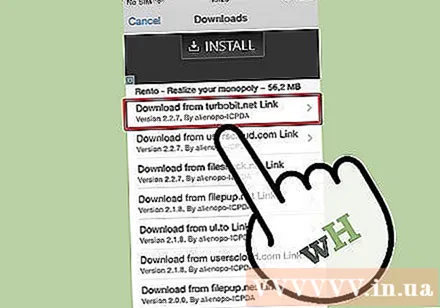
- След като намерите източника, ще бъдете отведени до уеб сайта за хостинг на файлове. Следвайте инструкциите на екрана, за да изтеглите приложението.
Инсталирайте приложения. След като изтеглите файла, щракнете върху раздела Изтегляния в Zeusmos. Изберете изтегленото приложение от списъка. Щракнете върху бутона Install IPA, за да инсталирате. Когато инсталацията приключи, приложението ще се появи на работния плот. реклама
Метод 4 от 4: App Store
Отворете App store. В допълнение към много платени приложения, има и много безплатни приложения за изтегляне. Тези приложения могат да бъдат или версии без реклами на платено приложение, или напълно безплатни без условия.
Влезте с вашия Apple ID. За да изтеглите безплатни приложения, ви е необходим Apple ID. Можете да настроите Apple ID без кредитна карта.
Достъп до приложението. На началната страница на App Store има много категории и приложения. Можете да използвате категории, за да търсите приложението, което харесвате, или конкретно да търсите в лентата за търсене. Безплатното приложение ще съдържа думата „Безплатно“ в раздела „Цена“ в описанието на приложението.
Щракнете върху приложението, за да видите подробности. Когато видите приложение, което искате да изтеглите, го докоснете, за да отворите прозорец, за да видите подробности. Тук знаете дали приложението е съвместимо с устройството или не, можете да закупите повече функционалност в приложението или не.
- Ако приложението поиска вътрешни такси, ще се появи малко съобщение под името на компанията „Предлага покупки в приложението“.Обикновено има такса за използване на пълната функционалност на приложението.
Натиснете бутона "БЕЗПЛАТНО". Този бутон ще се промени на бутона "ИНСТАЛИРАНЕ".
Натиснете бутона "INSTALL". Ако вашият Apple ID е настроен с парола, ще трябва да въведете паролата, за да продължите с настройката. Приложението ще бъде изтеглено и инсталирано на вашето устройство. След като инсталацията приключи, приложението ще се появи на работния плот.
- Ако устройството ви е настроено за изтегляне само при използване на Wi-Fi, ще трябва да изчакате връзка с мрежата, преди приложението да се зареди.
Внимание
- В някои страни инсталирането и разбиването на приложения е незаконно.
- Ако имате възможност да закупите приложението, трябва да го купите. Използването на отключено приложение означава, че крадете приложение.